
Personalizar el fondo de pantalla del Mac
Puedes cambiar la imagen que se muestra en el escritorio. Elige entre las imágenes o colores ofrecidos por Apple, o bien utiliza tus propias imágenes.
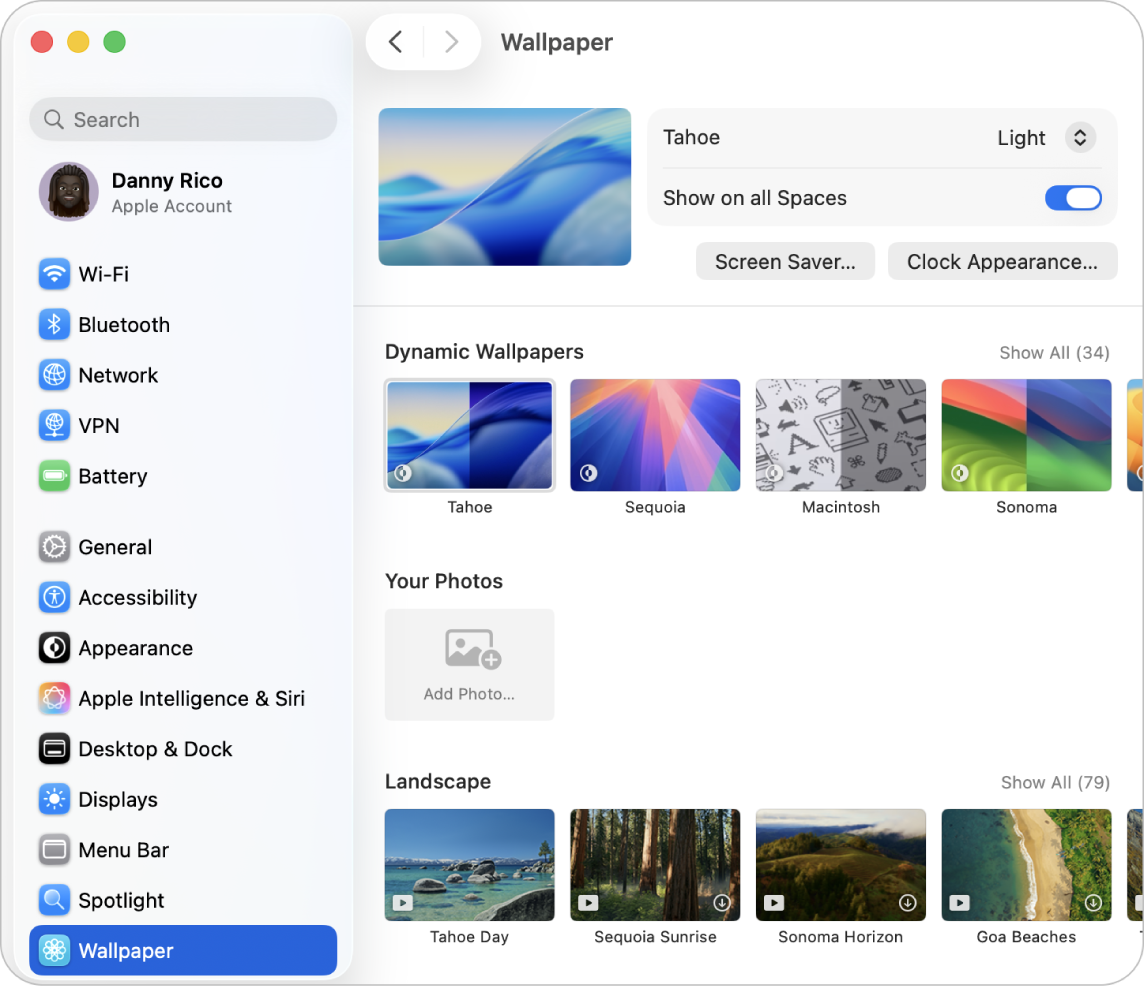
Seleccionar un fondo de pantalla integrado
Abre la app Ajustes del Sistema
 en el Mac.
en el Mac.Haz clic en “Fondo de pantalla”
 en la barra lateral. (Es posible que tengas que desplazarte hacia abajo).
en la barra lateral. (Es posible que tengas que desplazarte hacia abajo).Selecciona un fondo de pantalla en una de las categorías disponibles:
Fondos de pantalla dinámicos: Estas imágenes se aclaran y se oscurecen en función de la hora del día que sea en tu ubicación.
Tus fotos: Selecciona una sola foto, un archivo de imagen o un conjunto de fotos.
Vistas aéreas de paisajes naturales, paisajes urbanos, bajo el agua y el espacio: Estas imágenes aéreas se animan al bloquear o desbloquear el Mac, mostrando unas vistas impresionantes. Por omisión, el fondo de pantalla de vista aérea que selecciones también se usará como salvapantallas.
Vistas aéreas aleatorias: Estas imágenes fijas van cambiando según transcurra el tiempo que ajustes.
Imágenes: Estas imágenes fijas son de mucha creatividad.
Colores: Estas muestras aplican un fondo de color sólido al escritorio.
Ajusta opciones del fondo de pantalla.
Las opciones aparecen en la parte superior de la pantalla, al lado del nombre del fondo, y varían según el fondo de pantalla que elijas. Por ejemplo, puedes:
Activar como salvapantallas una vista aérea a cámara lenta usando la vista aérea del fondo de pantalla.
Seleccionar la frecuencia con que se debe cambiar aleatoriamente a otra vista aérea.
Seleccionar las versiones clara u oscura del fondo de pantalla dinámico.
Añadir un fondo de pantalla personalizado
Abre la app Ajustes del Sistema
 en el Mac.
en el Mac.Haz clic en “Fondo de pantalla”
 en la barra lateral. (Es posible que tengas que desplazarte hacia abajo).
en la barra lateral. (Es posible que tengas que desplazarte hacia abajo).Desplázate hacia abajo hasta “Tus fotos”, haz clic en el botón “Añadir foto” y realiza una de las siguientes acciones:
Añadir una foto en la fototeca: Haz clic en “Seleccionar en la app Fotos” y selecciona una foto.
Añadir un archivo de imagen: Haz clic en “Seleccionar archivo”, selecciona un archivo y haz clic en Abrir. También puedes arrastrar una imagen desde el escritorio o una carpeta a la miniatura en la parte superior de los ajustes de “Fondo de pantalla”.
Añadir una carpeta desde el Finder: Haz clic en “Seleccionar carpeta”, selecciona una carpeta y haz clic en Abrir.
Añadir un álbum o carpeta desde la app Fotos: En “Conjuntos de fotos”, selecciona un álbum o una carpeta.
Consejo: Puedes elegir el tamaño y la posición de la imagen del fondo de pantalla, cambiar de imagen aleatoriamente y más. Consulta Ajustes del fondo de pantalla.
También puedes seleccionar un fondo de pantalla personalizado sin abrir los ajustes de “Fondo de pantalla”.
Usar una imagen de internet: Con la tecla Control pulsada, haz clic en la imagen en la ventana de Safari y, a continuación, selecciona “Utilizar imagen como fondo de escritorio”.
Usar una imagen que has guardado en el Mac: Haz clic en
 en el Dock para abrir una ventana del Finder. Con la tecla Control pulsada, haz clic en el archivo de la imagen y, a continuación, haz clic en “Usar como fondo de pantalla”.
en el Dock para abrir una ventana del Finder. Con la tecla Control pulsada, haz clic en el archivo de la imagen y, a continuación, haz clic en “Usar como fondo de pantalla”.Usar una foto de la fototeca: Ve a la app Fotos
 , selecciona una foto, haz clic en
, selecciona una foto, haz clic en  en la barra de herramientas de Fotos y, a continuación, haz clic en “Usar como fondo de pantalla”.
en la barra de herramientas de Fotos y, a continuación, haz clic en “Usar como fondo de pantalla”.
Eliminar el fondo de pantalla personalizado
Abre la app Ajustes del Sistema
 en el Mac.
en el Mac.Haz clic en “Fondo de pantalla”
 en la barra lateral. (Es posible que tengas que desplazarte hacia abajo).
en la barra lateral. (Es posible que tengas que desplazarte hacia abajo).Mantén el puntero del ratón sobre la foto, carpeta o álbum que quieras eliminar y, a continuación, haz clic en
 .
.Nota: No puedes eliminar una foto de la sección “Tus fotos” si está seleccionada actualmente como el fondo de pantalla.